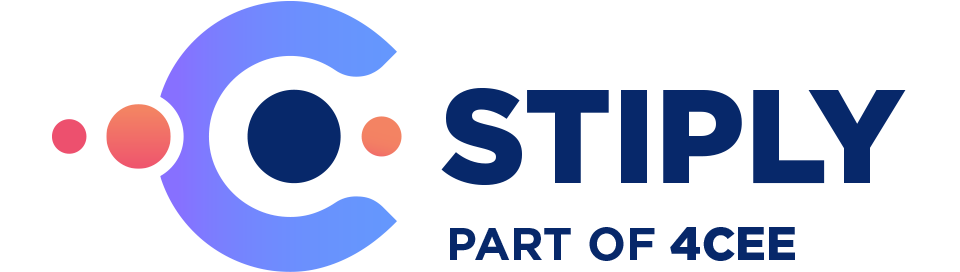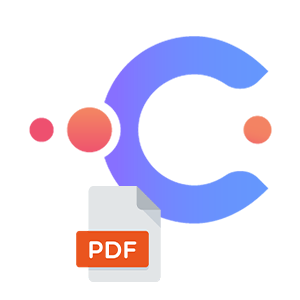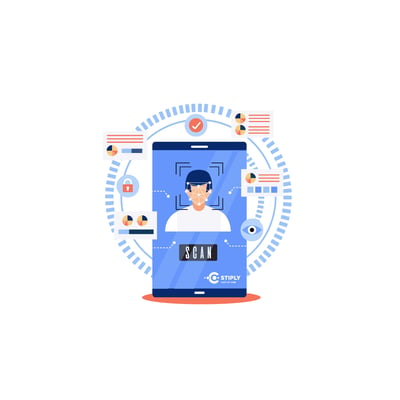
Zorg voor een rechtsgeldige digitale handtekening in PDF
Veel overeenkomsten, contracten en zakelijke documenten worden opgesteld in PDF. Het is dan ook verleidelijk om zelf een digitale handtekening te laten maken in PDF door middel van een PDF bewerkingsprogramma. Ideaal, zo een simpele krabbel. Maar let op, deze manier van handtekeningen plaatsen is niet rechtsgeldig! Want er is geen bewijs dat de handtekening ook daadwerkelijk is geplaatst door de ondertekenaar.
Met een betrouwbare digitale ondertekenoplossing is jouw digitale handtekening via PDF net zo rechtsgeldig als een natte handtekening.
De identiteit van de ondertekenaar
De rechtsgeldigheid van een digitale handtekening is bepaald door aantoonbaar bewijs dat beide partijen (de verzoeker en ondertekenaar) akkoord zijn over de inhoud van de overeenkomst. Alleen dan is het document waarin de overeenkomst is vastgesteld bindend.
Wanneer het document is ondertekend door de ondertekenaar, heeft hij het gelezen, begrepen en is hij akkoord met de inhoud. Om te kunnen meten of het PDF document is ondertekend door de ondertekenaar, heb je een rechtsgeldige authenticatie methode nodig.
Authenticatie binnen Stiply
Met een authenticatiemethode kan je direct de identiteit van de ondertekenaar controleren. Stiply werkt met een aantal authenticatiemethodes:
- E-Mail: de ondertekenaar ontvangt standaard het ondertekenverzoek via e-mail. Wanneer het PDF document via deze link wordt geopend, verifieert de ondertekenaar zijn of haar digitale handtekening door middel van zijn of haar e-mailadres. Deze vorm van authenticatie is laagdrempelig, maar heeft wel een lage bewijswaarde in geval van een juridisch geschil.
- SMS: een aanvullende authenticatie methode is SMS-authenticatie. De ondertekenaar ontvangt een SMS-bericht met daarin een code, die hij of zij voor ondertekening moet invullen in het document.
- Incassomachtiging: de ondertekenaar verleent het bedrijf of rechtspersoon die het ondertekenverzoek heeft uitgezet incasso rechten tot hun bankrekening.
- iDIN: dit is een vorm van authenticatie door middel van een verificatie van het ondertekenverzoek door de bank van de ondertekenaar.
Het type authenticatie is afhankelijk van het belang van het PDF-document dat moet worden ondertekend. Wanneer het een zakelijk contract met een hoog financieel belang betreft, adviseren wij gebruik te maken van een hoge authenticatiemethode, zoals iDIN. Het voordeel van een PDF-document is dat het niet makkelijk aan te passen is door de ondertekenaar, waardoor het document zijn integriteit bewaard. Wanneer je een ondertekend verzoek gaat versturen voor ondertekening, wordt het te ondertekenen document automatisch omgezet naar PDF met Stiply. Lees onze tips voor een rechtsgeldige digitale handtekening.
Een PDF ondertekenen met Stiply
Stiply is een digitale ondertekenoplossing waarmee je snel en eenvoudig een digitale handtekening kan opvragen in een PDF-document. Bij Stiply staat gebruiksvriendelijkheid op nummer één, voor jou én voor jouw klant. Zo kan je meerdere handtekening velden en ondertekenaars toevoegen aan een document, de status van het ondertekenproces inzien, algemene voorwaarden en bijlagen toevoegen en werken vanuit e-mail templates en document sjablonen. Lees hoe je eenvoudig een digitale handtekening kan opvragen met Stiply.
Ervaar digitaal ondertekenen zelf
Ervaar het gemak van digitaal ondertekenen!
Vul jouw email adres in en ontvang binnen enkele seconden een digitaal ondertekenverzoek in jouw mailbox.
Welke PDF documenten kan ik ondertekenen?
Je kan alle documenten die je in PDF, maar ook Word, opstelt laten ondertekenen. Stiply converteert documenten automatisch naar PDF wanneer je het ondertekenverzoek gaat versturen. Voorbeelden van documenten waarvan je een digitale handtekening kan opvragen:
- arbeidsovereenkomsten
- contracten met klanten
- interne documenten zoals leaseovereenkomsten
- bestuursbesluiten
- gebruikersovereenkomsten
- geheimhoudingsovereenkomsten
- aanmeldformulieren
Lees hier hoe verschillende sectoren gebruikmaken van de digitale handtekening.
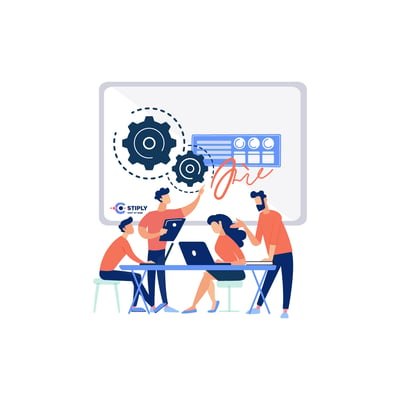
Zo plaats je een handtekening in PDF
Het opvragen van een digitale handtekening in een PDF doe je in een aantal stappen:
- Log in op jouw Stiply account.
- Maak een nieuw ondertekenverzoek aan.
- Upload het document naar de Stiply account omgeving.
- Vul het e-mailadres in van de ondertekenaars.
- Je kan eventueel aangeven of het om een persoon gaat die alleen als CC meegenomen moet worden in het ondertekenverzoek.
- Selecteer de ondertekentermijn.
- Selecteer de identificatiemethode. Je kan alle identificatiemethoden gebruiken die ook in het standaard Stiply account geactiveerd zijn: e-mail, SMS, iDIN, Incassomachtiging en PiM.
Je kan een digitale handtekening opvragen bij één of meerdere personen door handtekening velden toe te wijzen aan specifieke personen. Stiply hanteert een maximum van 20 ondertekenaars per PDF document.
Lees hoe je een digitale handtekening opvraagt bij meerdere ondertekenaars.
Veiligheid en privacy bij een digitale handtekening in PDF
Stiply bewaakt de rechtsgeldigheid en integriteit van de digitale handtekening, maar is ook sterk beveiligd. Alle nodige persoonsgegevens worden na afloop van ondertekening zo snel mogelijk verwijderd uit het systeem. Daarbij worden de digitale ondertekenverzoeken, handtekeningen en documenten maandelijks opgeslagen op Europese AWS servers. Hierin worden persoonsgegevens onherroepelijk geanonimiseerd. Lees hier alle privacy voorwaarden van Stiply.
Stiply heeft maar liefst drie ISO certificaten, te weten; ISO 9001, ISO 27001 en ISO 27017. Hiermee voldoet het aan de internationale normen voor informatiebeveiliging en cloud infrastructuur. Lees hier meer over een veilige digitale handtekening met Stiply.
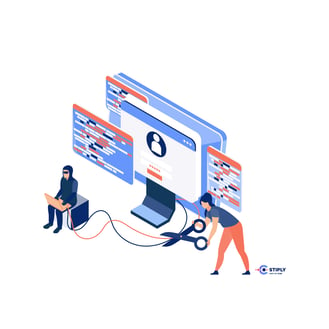
De digitale handtekening gratis uitproberen?
Kortom, Stiply biedt een alles-in-één digitale ondertekenoplossing die jouw organisatie tijd, geld en moeite bespaart in het (laten) plaatsen van een digitale handtekening in PDF. Maak gebruik van Stiply en ontdek de vele voordelen van een digitale handtekening in PDF:
✓ Teken veilig en rechtsgeldig (d.m.v. authenticatie ondertekenaar)
✓ Kies uit verschillende authenticatiemethoden
✓ Te gebruiken op alle gangbare browsers en devices
✓ Een onbeperkt aantal ondertekend verzoeken.
✓ Tot wel 20 ondertekenaars per document.
✓ Flexibele en op maat gemaakte oplossingen. Stiply denkt met je mee!